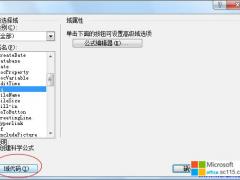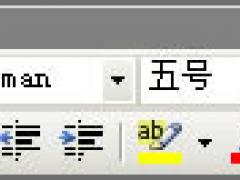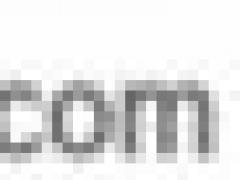如何给word2007文档加密
Office Word2007无论是在界面上,还是操作上,完全与以前的Word2003大不一样了。就拿文档加密来说吧,Word2007就有两种方法可以实现,下面就一一为大家介绍下如何给Word2007文档加密。
方法一
1、打开文档,单击Office按钮,选择“准备”,在弹出菜单中选择“加密文档”;
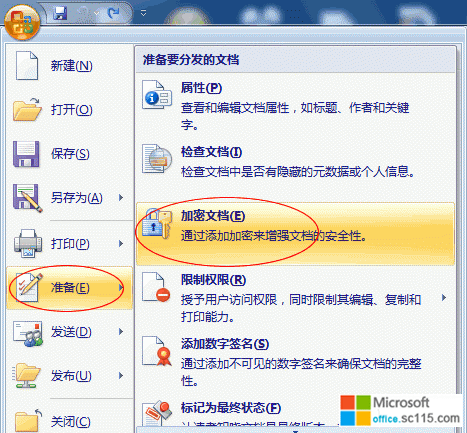
2、此时,会弹出一个“加密文档”的对话框,“对此文件的内容进行加密”,输入你想加入的密码即可,然后将设置好密码的文档保存起来即可。
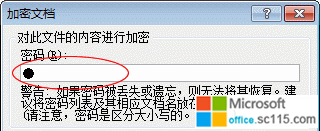
方法二
1、打开文档,同样“Office按钮”,然后选择“另存为”,然后在保存文档副本中选择“Word文档”;
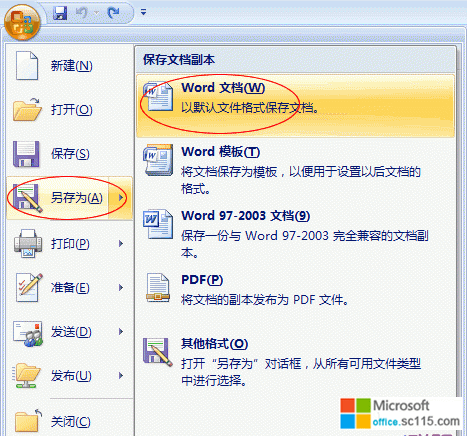
2、在“另存为”对话框中单击下面的“工具”按钮,在下拉菜单中选择“常规选项”;
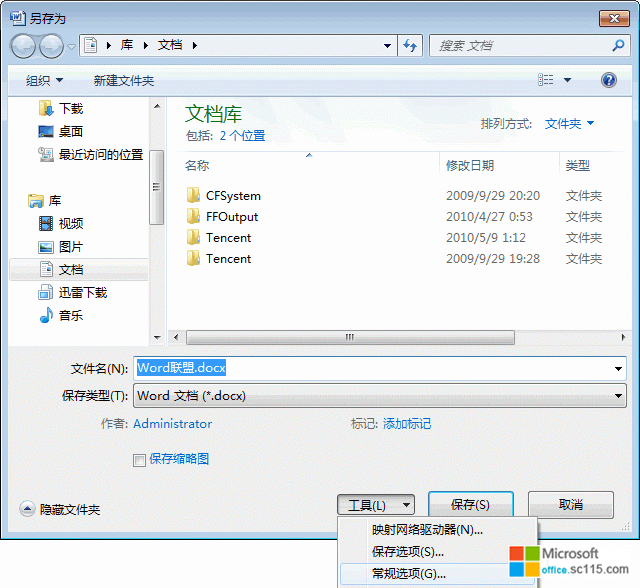
3、在弹出的“常规选项”对话框中可以任意给Word文档加密。
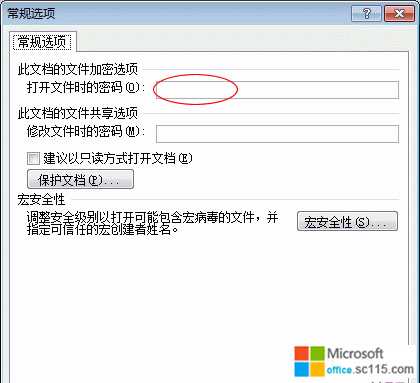
Word文件是我们在工作和生活中会频繁使用到的,采用适当的方法给需要保护的Word文件加密,可以确保信息安全。这里所讲的加密,是指以某种特殊的方法改变原有的信息数据,使得未经授权的用户即使获得了已加密的信息,但因不知解密的方法,仍然无法了解信息的内容。
2003版的Word文档和2007版的Word文档加密方法大同小异,有些许不同之处,这里分别作介绍。
如何给word2003文档加密
方法一:文件加密“文件”菜单设置:
1.打开需要加密的文档。
2.选“文件”的“另存为”对话框,在“工具”中选“安全措施”选项。出现“安全性”对话设定框。
3.在对话框中输入设定的密码,保存后,则文档已经在密码保护状态之下。
方法二:文件加密“工具”菜单设置:
1.打开需要加密的word文档。
2.打开“工具”的“选项”对话框。
3.在“选项”中选“安全性”,即出现可以加密的对话框。
4.根据自己的需要为Word文档加密,然后选“确定”,则该文档已经处于密码保护状态。
Word2007文件加密方法
方法一:
1.打开文档,单击Office按钮,选择“准备”,在弹出的菜单中选择“加密文档”。
2.此时,会出现一个“加密文档”的对话框,选“对此文件的内容进行加密”,输入你想加入的密码,然后将设置好密码的文档保存起来即可。
方法二:
1.打开文档,同样单击“Office按钮”,然后选择“另存为”,在保存文档副本中选择“Word文档”。
2.在“另存为”对话框中单击下面的“工具”按钮,在下拉菜单中选择“常规选项”。
3.在弹出的“常规选项”对话框中可以任意给Word文档加密。
对模板加密如果我们不想别人使用Word提供的通用模板(Narmal.dot)或自己精心创作的一个模板,可以对该模板进行加密,其方法是:
如果我们不想别人使用Word提供的通用模板(Narmal.dot)而自己精心创作了一个模板,可以对该模板进行加密。其方法是:
1.打开通用模板文件(文件名是Narmal.dot,通常可以在C:\ProgramFiles\Mi-crosoft\Templetas文件夹中找到)。
2.用上述通用模版的“方法一”或“方法二”设置密码。
3.点“工具栏”中的保存(或选“文件”菜单的“保存”)。以后每次启动Word时,就会提示你输入密码。
如果遇到一些安全级别比较高的Word文件,我们还可以先将其添加为压缩文件,然后设定密码,这样的加密方法相对上述方法,安全性会更好一些。
此外,我们还可以打开“Windows资源管理器”,加密Word文件,保护文件的安全性。
如何给word文档加密的其他方法:
文件加密文件菜单设置:
1、打开需要加密的Word文档。
2、选“文件”的“另存为”,出现“另存为”对话框,在“工具”中选“常规选项”,出现“保存”选项卡。
3、分别在“打开权限密码”和“修改权限密码”中输入密码(这两种密码可以相同也可以不同)。
4、再次确认“打开权限密码”和“修改权限密码”。按“确定”退出“保存”选项卡。5、文件存盘。
由工具菜单设置:
1、打开需要加密的Word文档。
2、选“工具”菜单的“选项”命令,出现“选项对话框”。
3、在“选项”对话框中选“保存”选项卡。
4、分别在“打开权限密码”和“修改权限密码”中输入密码,点“确定”退出。
5、将文件保存。